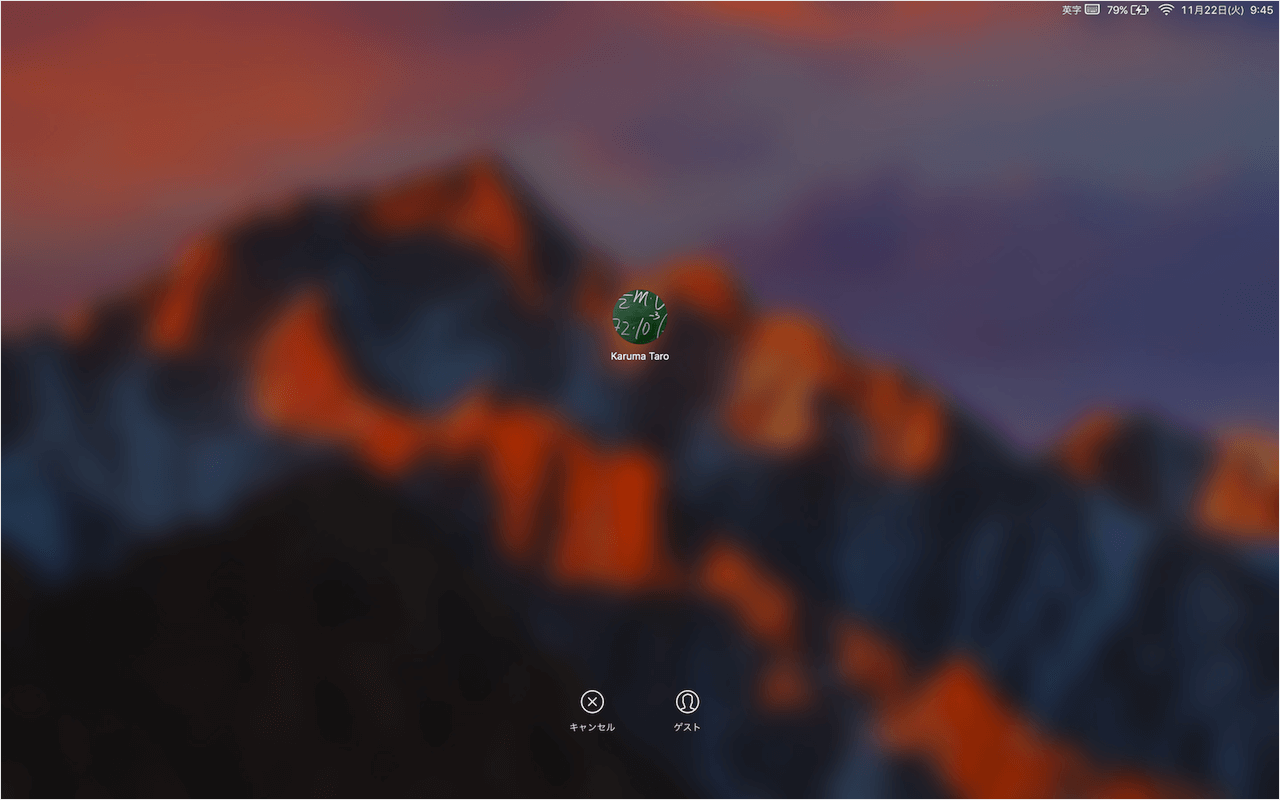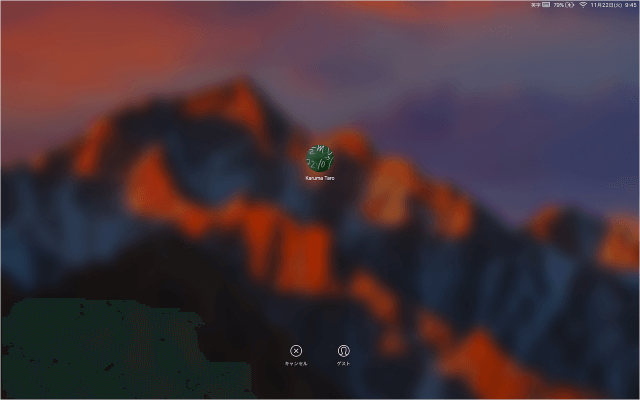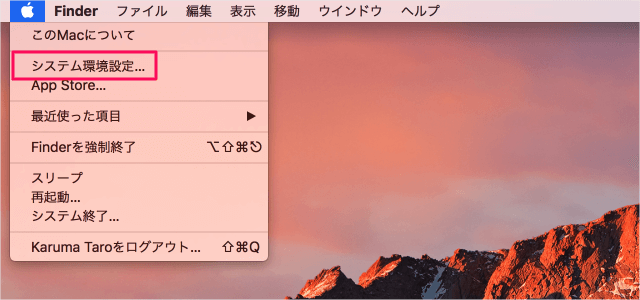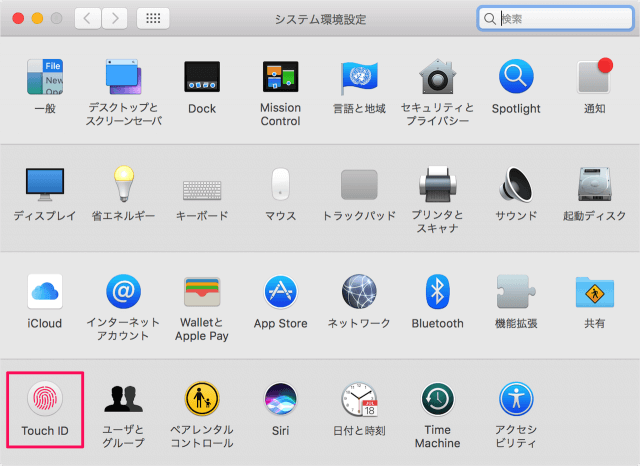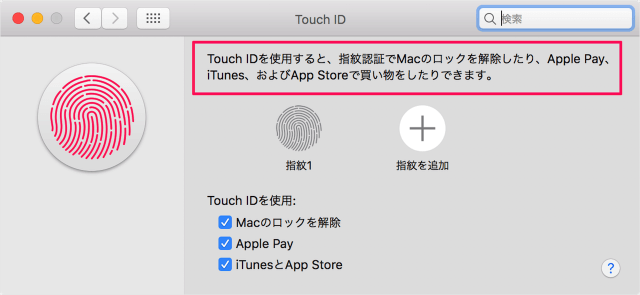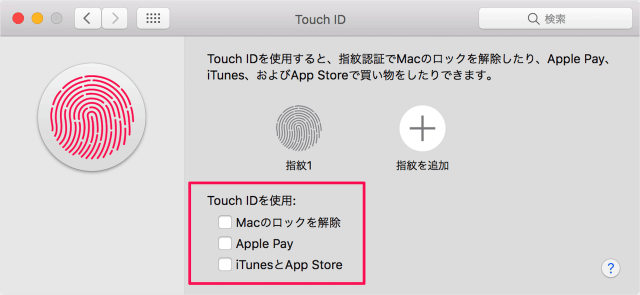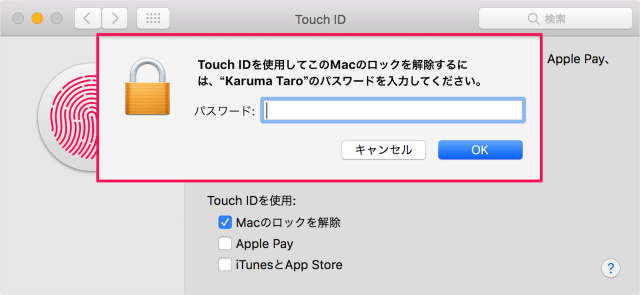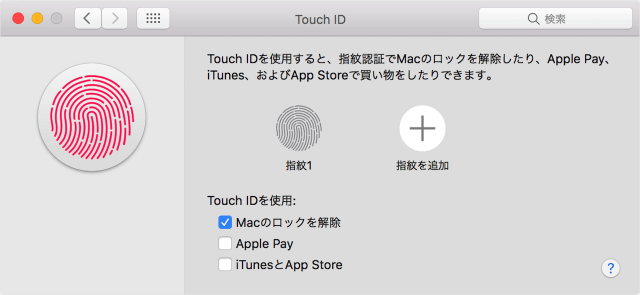Touch Bar搭載の Mac で Touch ID を設定(オン/オフ)する方法を紹介します。
MacBook Pro(Late 2016)から Touch Barが搭載されました。
Touch Bar を使えば
その他にも「Apple Pay」「iTunes」「Apple Store」にも指紋認証(Touch ID)を使うことができるので、大変便利な機能です。
ここではその「Touch ID」についての設定(オン/オフ)をみていきます。
Touch ID の設定
「Touch ID」をクリックします。
Touch IDを使用すると、指紋認証でMacのロックを解除したり、Apple Pay、iTunes、およびApp Storeで買い物をしたりできます。
- Macのロックを解除
- Apple Pay
- iTunesとApp Store
一旦、チェックをはずし、その後「オン」にする場合は